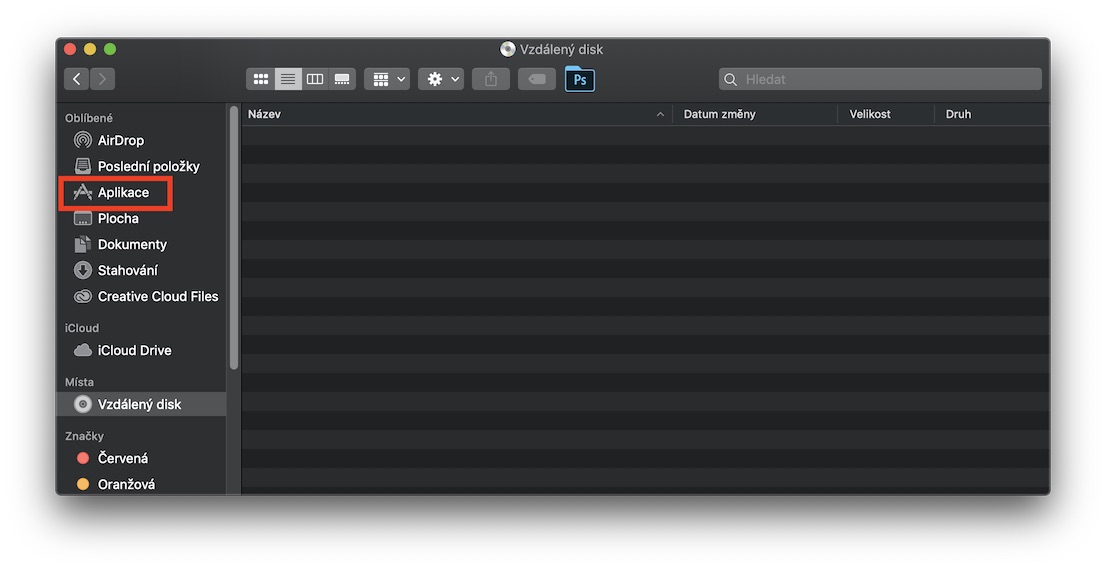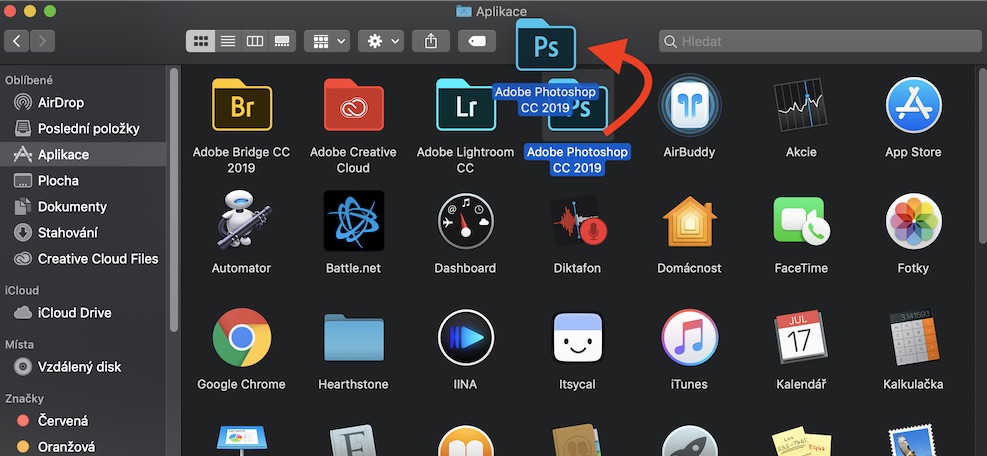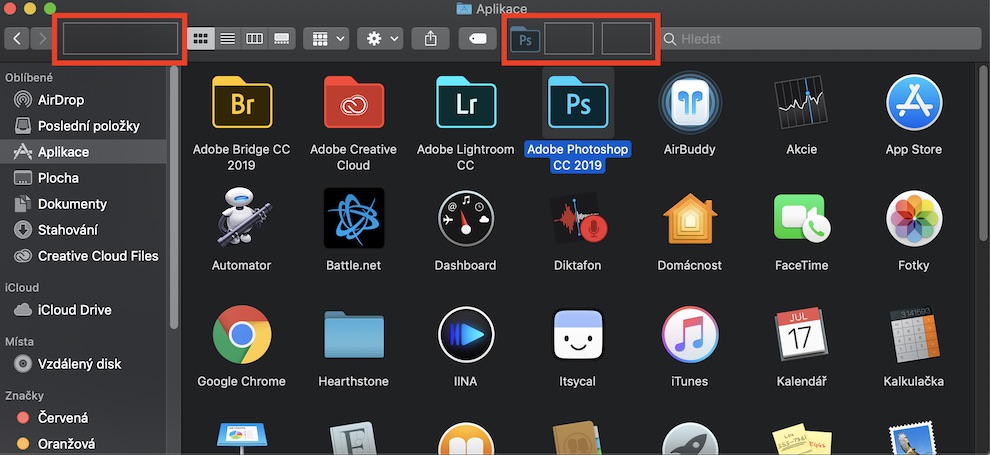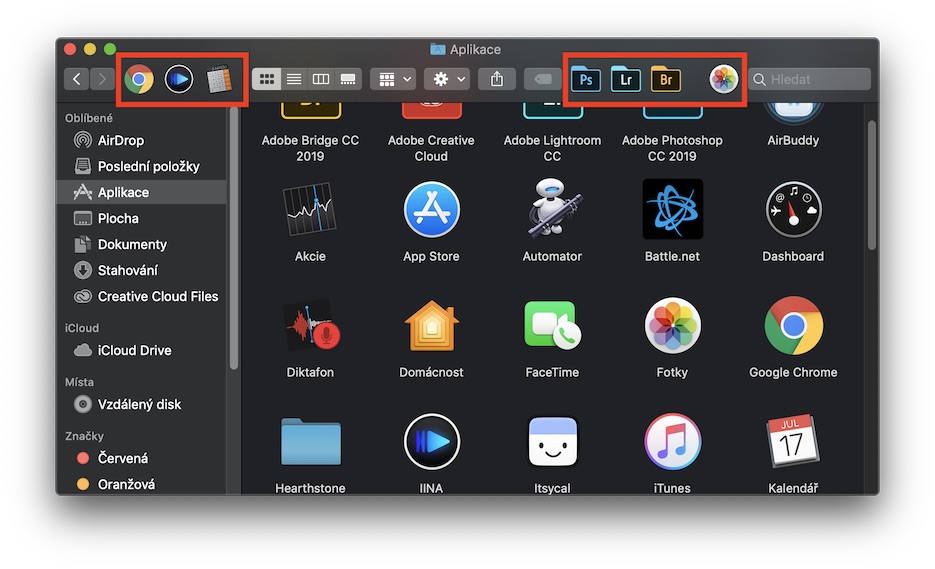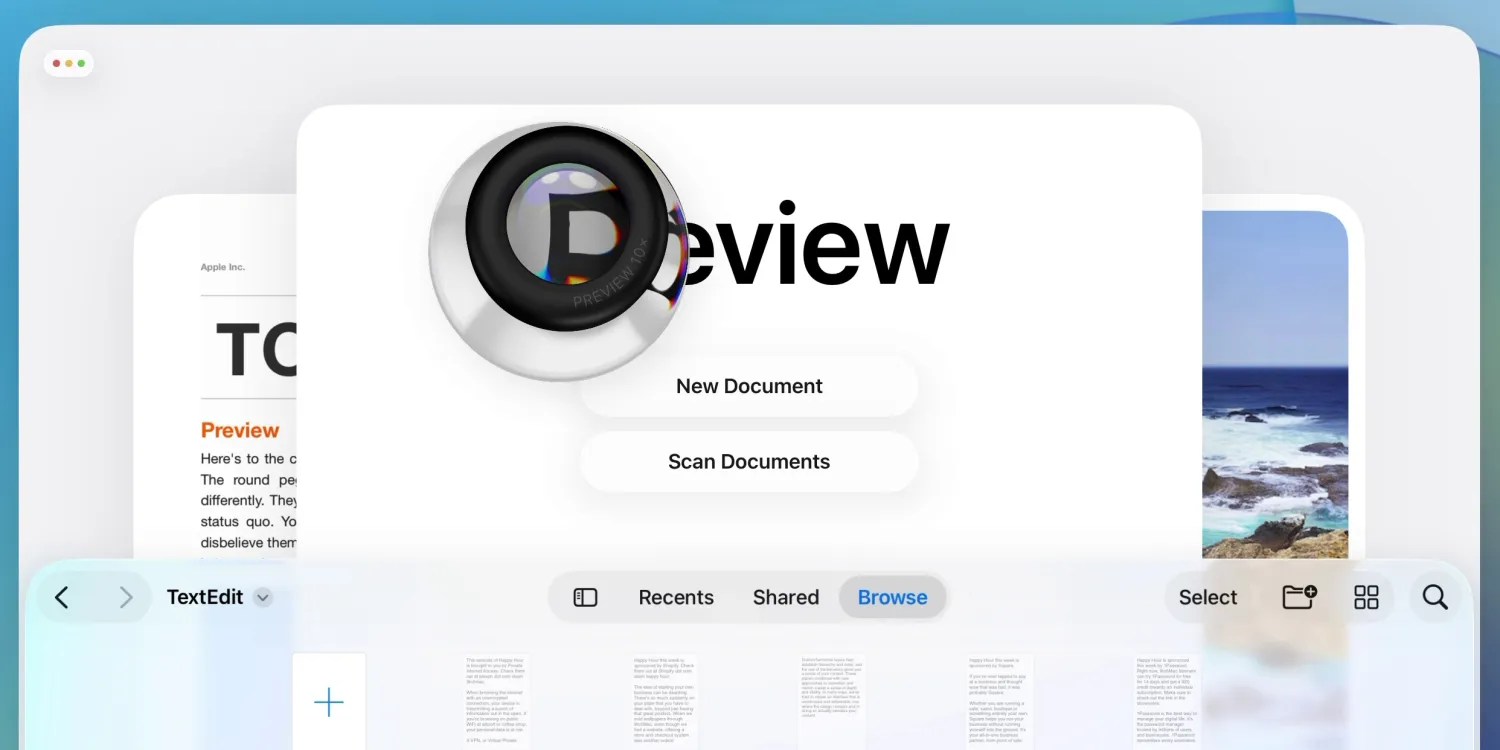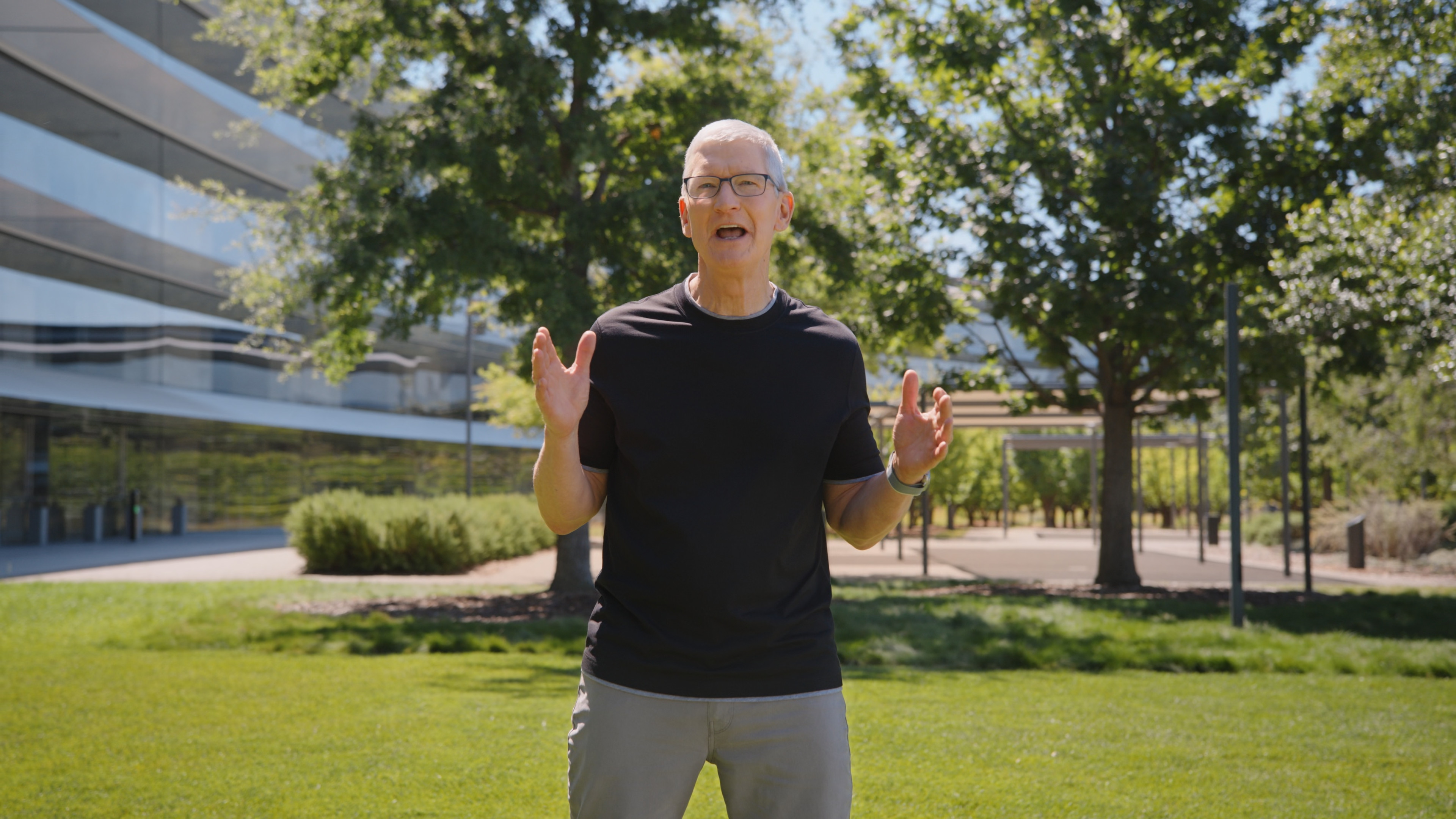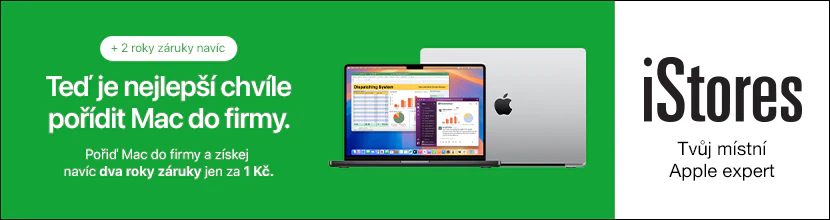Každý z nás používá několik vybraných aplikací ke každodenní práci – v některých případech to může být třeba Photoshop, jindy třeba nativní aplikace Náhled, anebo třeba Pages. Kromě toho, že tyto aplikace můžete kdykoliv spustit z Launchpadu anebo prostřednictvím Spotlightu, tak si je můžete jednoduše přidat i do Finderu. Takto tedy můžete vaše vybrané aplikace spouštět rychle i tehdy, pokud se budete zrovna nacházet někde ve Finderu, jelikož je budete mít v horní liště vždy po ruce. Pojďme se společně podívat na to, jak lze vybrané aplikace do horní lišty Finderu přidat.
Mohlo by vás zajímat

Přidejte si do Finderu rychlý přístup k vybraným aplikacím
Pokud si chcete přidat do horní lišty Finderu určité aplikace, tak je postup prakticky velmi jednoduchý. Stačí, abyste se přesunuli do složky Aplikace. V seznamu si najděte tu aplikaci, kterou chcete do horní lišty Finderu přesunout. Poté podržte na klávesnici klávesu Command, uchopte aplikaci a přesuňte ji směrem nahoru do lišty Finderu – vedle ovládacích prvků. Poté, co se u ikony aplikace objeví malé zelené plus, tak stačí, abyste klávesu Command společně s tlačítkem myši (trackpadem) pustili. Takto si do horní lišty Finderu můžete přidat jakékoliv aplikace, což se hodí především tehdy, kdy potřebujete mít některé oblíbené aplikace po ruce opravdu prakticky všude a nikoliv jen v Launchpadu či ve Spotlightu.
Ikony aplikací lze poté samozřejmě v horní liště Finderu také jednoduše přemístit. V tomto případě stačí, abyste podrželi klávesu Command, poté ikonu kurzorem uchopili a přesunuli ji na jiné místo. Pokud chcete aplikaci z horní lišty odstranit, tak opět podržte Command, ikonu kurzorem chytněte, a poté ji přesuňte směrem pryč z lišty – podobně, jako kdybyste pracovali v docku.